Који је програм АЦМОН-а, зашто је потребан и како је избрисати
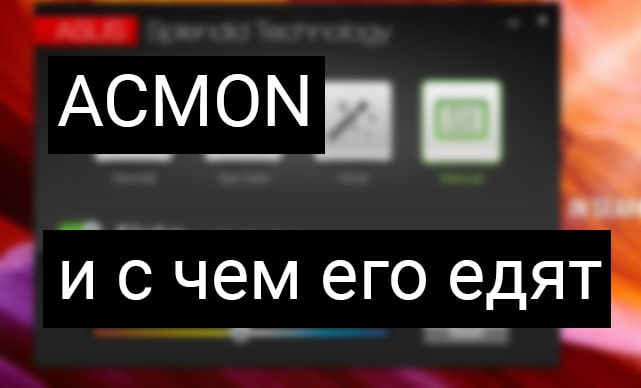
- 4019
- 716
- Jermaine Klein
АЦМОН - Какав је то програм
АЦМОН - Извршни програм - производ АСУС. Име је смањење од АСУС монитора боја. Ова датотека стиже на ваш рачунар, заједно са стандардом Асус Сплендид Видео Енханвенмент програма. Често се аутоматски инсталира на рачунар, заједно са возачима. Програм је створен да би се побољшао квалитет слике. Комунална акција је усмјерена на побољшање приказивања боја и повећања детаља слике на монитору. Досије којој је овај чланак посвећен је једна од компоненти овог комуналног предузећа. И иако ова датотека може бити корисна за неке кориснике, многи воле да га избришу. То је због чињенице да је процес АЦМОН-а.ЕКСЕ троши рачунарске ресурсе и, да је извор повећаног оптерећења на процесор, смањује бесплатну моћ да ради са важнијим апликацијама за корисника.
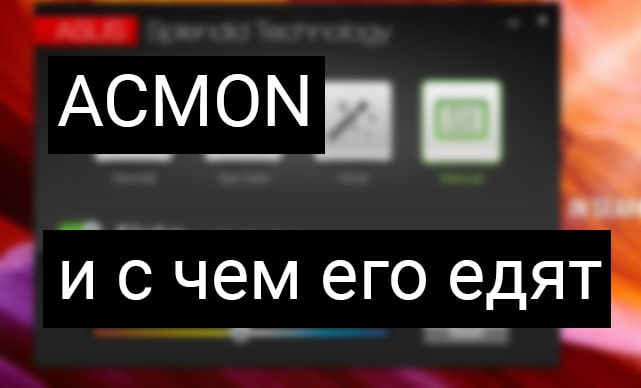
Повећано оптерећење процесора
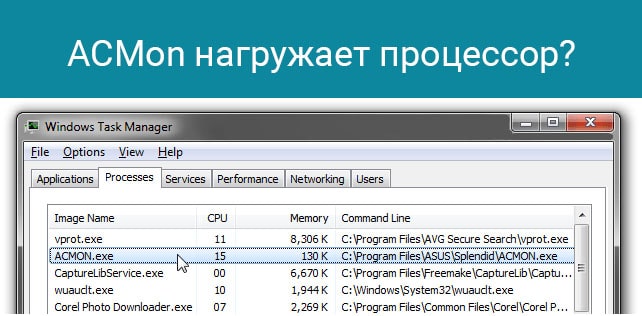
Као што знате, графички процеси су врло ресурси-који су - и горе наведено није изузетак. Његово извршење вашег рачунара смањује перформансе и отежава рад, посебно када је у питању рад са "тешким" апликацијама које захтевају велики број ресурса са рачунара. Поред тога, често се дешава да након ажурирања оперативног система Виндовс, апликација АЦМОН престаје да буде компатибилна са новом верзијом оперативног система. Ова ситуација узрокује повећано оптерећење на ЦПУ вашег рачунара и захтева тренутну хитну интервенцију корисника. Најлакши начин за решавање овог проблема је уклањање АЦМОН-а.
Како уклонити АЦМОН
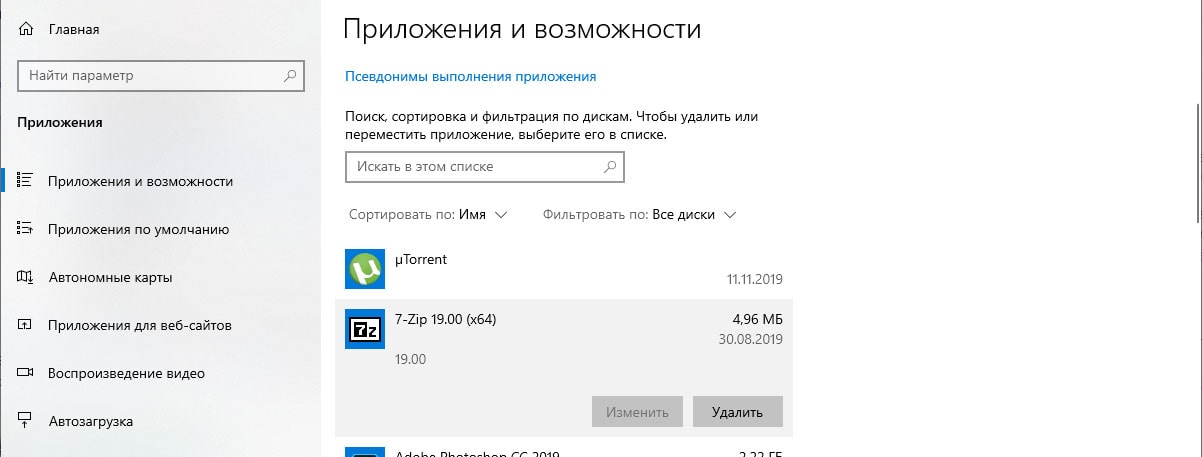
Уклањање програма кроз стандардну функционалност оперативног система
Ако постоје проблеми са овим програмом или сте и даље одлучили да истоварите свој систем, то можете лако да учините, након упутстава испод:
- За почетак, вриједи да задржите комбинацију тастера ЦТРЛ + СХИФТ + ЕСЦ да бисте отворили "менаџер задатака".
- У прозору који се појављује, пронађите задатак са именом АЦМОН.Еке.
- Десним притиском на одговарајући притисните одговарајућу поље и изаберите "Довршите поступак".
- Затим одаберите ставку "Овај рачунар" и кликните "Избриши или промените програм".
- Сада морате да изаберете АСУС Сплендид видео побољшање видео записа (или нешто слично), кликните ПКМ у одговарајућем пољу и изаберите "Делете".
- Након тога, све је стандардно, само следите упутства за уклањање апликација.
Ако је све у реду, Асус Сплендид Видео Енханвенмент ће бити избрисан без проблема. Након уклањања, жељени процес ће нестати, а брзина вашег аутомобила ће се мало повећати, одмах по завршетку уклањања. Међутим, често се појављује ситуација када након брисања програма у диспечеру нема промена у променама и процес не нестаје нигде. У овом случају постоји озбиљан разлог да верујете да је ваш рачунар заражен вирусом. Компјутерски вируси често маскирају под овом апликацијом. О томе како да буде у случају да се процес "испоставило да није за кога се даје," треба да се прочита одвојено.
Хвала Створитељу савета за савет и напишите коментар у наставку, опишите да ли вам је помагао начин и како другачије можете да испуните сличан задатак!
- « Огледало Схаре Хуавеи Зашто је ова функција и како га повезати
- Елиминација грешке Потребан ресурс је заузет приликом копирања датотека са телефона »

